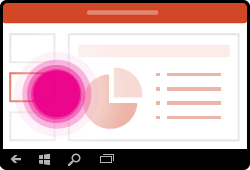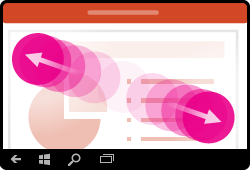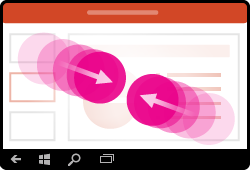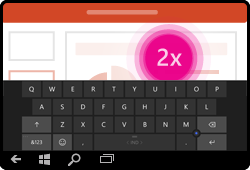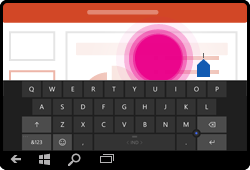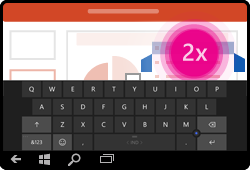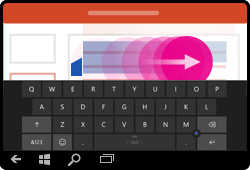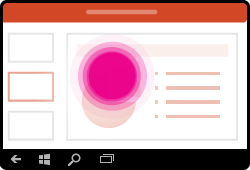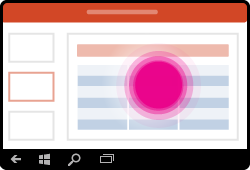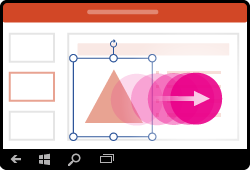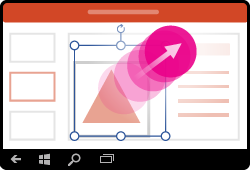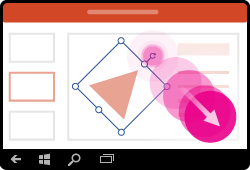Catatan: Kami ingin secepatnya menyediakan konten bantuan terbaru dalam bahasa Anda. Halaman ini diterjemahkan menggunakan mesin dan mungkin terdapat kesalahan tata bahasa atau masalah keakuratan. Kami bertujuan menyediakan konten yang bermanfaat untuk Anda. Dapatkah Anda memberi tahu kami apakah informasi ini bermanfaat untuk Anda di bagian bawah halaman ini? Berikut artikel dalam bahasa Inggris untuk referensi.
Jika Anda baru menggunakan perangkat sentuh, mempelajari beberapa gerakan akan membantu Anda mendapatkan manfaat maksimal dari kapabilitas sentuh.
Bergerak di dalam presentasi
|
Untuk… |
Lakukan ini… |
Gerakan |
|
Mengubah slide |
Ketuk slide di panel navigasi. |
|
|
Memperbesar |
Bentangkan dua jari. |
|
|
Memperkecil |
Cubitkan jari-jari. |
|
Membuat pilihan
|
Untuk… |
Lakukan ini… |
Gerakan |
|
Mengaktifkan keyboard di layar |
Ketuk ikon keyboard di bilah tugas. |
|
|
Meletakkan kursor |
Ketuk sekali mana saja dalam kotak teks untuk meletakkan kursor di akhir teks saat ini. Ketuk ganda dalam kotak teks untuk meletakkan kursor di posisi tertentu. |
|
|
Memilih dan mengedit kata |
Ketuk katanya dua kali. |
|
|
Memilih paragraf |
Ketuk ganda untuk memilih kata, dan seret indikator untuk memperluas pilihan. |
|
|
Menghapus pilihan teks |
Ketuk di mana saja di layar. |
|
|
Memilih tabel |
Ketuk di mana saja dalam tabel. |
|
Bekerja dengan bentuk dan objek
|
Untuk… |
Lakukan ini… |
Gerakan |
|
Memindahkan |
Ketuk objek, lalu tahan dan seret ke lokasi yang diinginkan. |
|
|
Mengubah ukuran |
Ketuk objek, lalu tahan dan seret salah satu gagang pengubah ukuran. |
|
|
Memutar |
Ketuk objek, lalu tahan dan seret gagang pemutar. |
|